使用過 Apple Music Android 版的朋友,應該跟我一樣,或多或少都遇到過一些莫名其妙的問題,例如:
Apple Music 無法播放音樂
Apple Music 無法下載音樂
Apple Music App 突然閃退
Apple Music 總是自動暫停
等等……
其實 Apple Music Android 版本推出已經有很長一段時間,但使用體驗跟 iOS 版本還是有些差異。至今爲止,依然有很多 Android 用戶在吐槽 Apple Music 穩定性差、經常奔潰、而且即使下載了歌曲也經常播放不了等等。當遇到這些棘手問題的時候,該怎麽解決呢?
本篇指南,我將詳細介紹一些實用方法,讓大家能輕鬆解決 Apple Music Android 版的常見問題。
「Apple Music 點擊播放按鈕之後,歌曲一直無法正常播放,有時候只播放了幾秒鐘就停止了,有時候一直顯示加載狀態。」
如果遇到這種情況,有可能是網路連接不穩定導致的。你可以手機開啓飛航模式,耐心等待 1-2 分鐘,然後關閉飛航模式。這樣可以讓網路連線恢復穩定。重新連上 WiFi 之後,就可以重新打開 Apple Music App 聽歌或者下載歌曲離線聼。
當你的手機或者電腦使用時間太長,難免會遇到應用程式卡住的問題,尤其是手機後台同時使用多個應該程式,很容易會出現閃退、奔潰等問題。這個時候,最簡單的方法就是强制退出應用程式,然後重新啓動。
爲了避免 App 再次意外結束、無法開啓、無回應,最好把一些不常用的 App 關閉,不要在後台同時運行它們。
無法下載 Apple Music 音樂?可以透過以下步驟檢查一下是否權限被關閉了。
Step 1: 在 Android 手機打開「設定」,然後點選「應用程式和通知」。如果沒有看見 Apple Music 應用程式,點選「查看全部應用程式」。
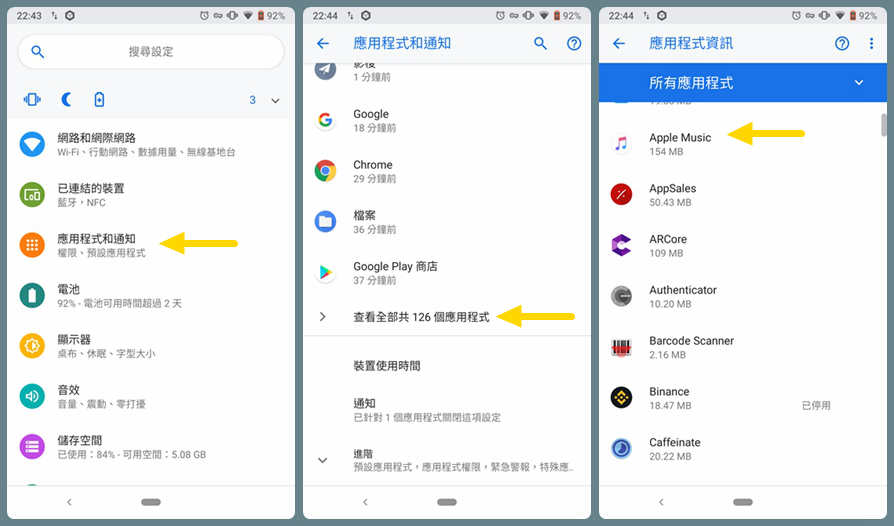
Step 2: 在所有應用程式介面中,選擇「Apple Music」> 「權限」> 開啓「儲存空間」。
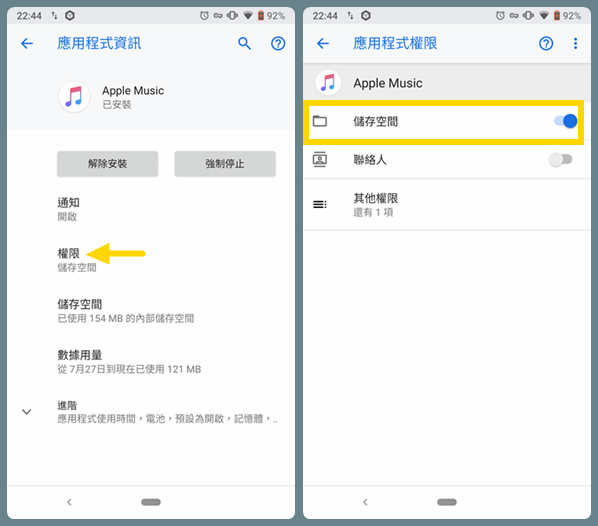
經常用 Apple Music 聽歌會生成大量的暫存檔案,當這些暫存檔越來越多而且沒有被及時清理的話,就會導致軟體運行變得卡頓、運行速度慢、甚至無法打開軟體。如果你想清理暫存檔,可以跟著以下步驟完成:
開啓「設定」,選擇「儲存空間」> 「音樂和音訊」> 「Apple Music」> 「清除快取」。
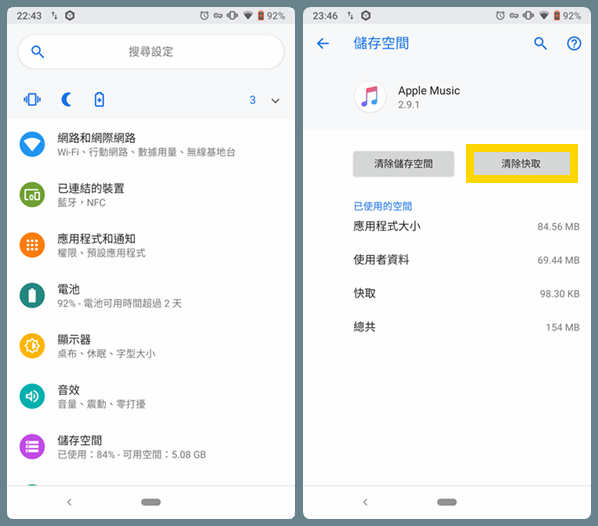
重啓裝置一直是非常有用的方法,每次重啟就相當於重新連接上 Apple Music 服務。跟開啓 - 關閉飛航模式有異曲同工之妙。
如果上述方法無法解決問題,試試把 Apple Music 應用程式卸載,然後重新安裝。不過要注意的是,卸載應用程式之後,所有之前已下載的 Apple Music 歌曲都會被刪掉。如果不想歌曲消失,可以透過 TuneFab Apple Music 轉檔器 將歌曲永久下載並保留在電腦上。
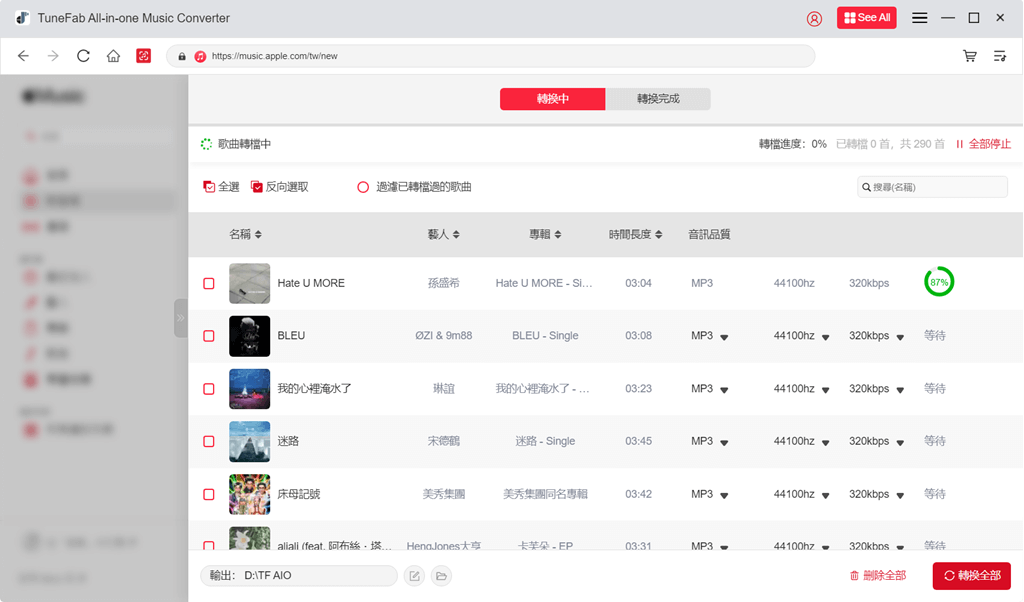
下載 TuneFab Apple Music 轉檔器:
使用最新版本的 App能提供更優的體驗,因爲通常最新版本會修正一些小 bug, 使應用程式運行更順暢。
另外,如果想在 Android 手機上(例如 Samsung、LG 、Sony 或者 Pixel)享受 Apple Music, 需要使用 Android 4.3 或更高版本, 否則將無法使用 Apple Music 服務。
以上就是解決 Apple Music Android 問題的常用方法,對你有用嗎?喜歡本篇文章的話,記得按贊支持一下!
發表評論
0 條評論

Copyright © 2025 TuneFab Software Inc. 版權所有.
評論(0)